

Quando usi l'app Messaggi sul tuo dispositivo iOS o Mac, il testo sembra un po 'piccolo? Non c'è motivo di lottare per leggere i messaggi. Puoi rendere il testo più grande e più facile da leggere.
Ecco come aumentare la dimensione del testo in Messaggi su iPhone, iPad e Mac.
Aumenta le dimensioni del testo su iPhone e iPad
Al momento non esiste una semplice impostazione in Messaggi su iOS per regolare la dimensione del testo. Invece, lo cambi nelle impostazioni del tuo dispositivo. Ciò significa che influenzerà molto più della semplice app Messaggi, come Mail, Note e altre app. Quindi, tienilo a mente.
1) Aperto impostazioni e tocca Generale.
2) Selezionare Accessibilità.
3) Rubinetto Testo più grande.
4) Abilita il cursore per Grandi dimensioni di accessibilità in cima.
5) Sposta il dispositivo di scorrimento nella parte inferiore della dimensione del testo desiderata.
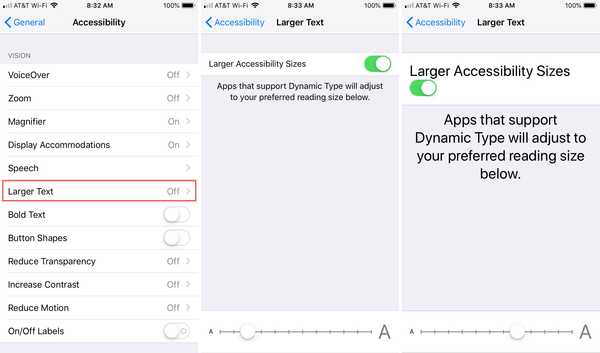
Puoi vedere immediatamente il risultato mentre sposti il cursore della dimensione del testo da più piccolo a più grande. È quindi possibile chiudere l'app Impostazioni.
Aumenta le dimensioni del testo su Mac
A differenza di iOS, puoi aumentare le dimensioni del testo per l'app Messaggi separatamente senza influire su altre app.
1) Aperto messaggi.
2) Clic messaggi > Preferenze dalla barra dei menu.
3) Sul Generale scheda della finestra pop-up, sposta il cursore in basso per Dimensione del testo.
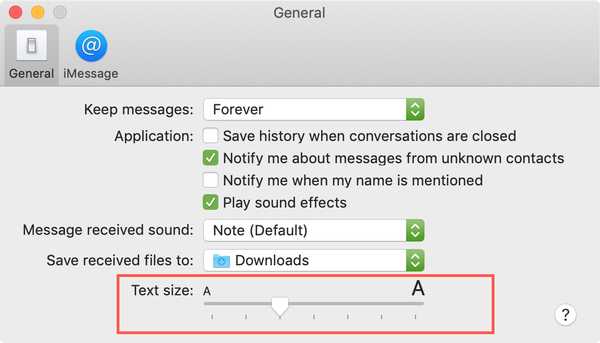
Come con iOS, puoi vedere immediatamente la regolazione del testo nella finestra Messaggi.
Avvolgendolo
Un piccolo aggiustamento come questo può essere di grande aiuto. Se hai difficoltà a leggere il testo più piccolo o preferisci che sia un po 'più grande, ci vogliono solo pochi secondi per cambiare.
È un'impostazione che ritieni utile? Fateci sapere nei commenti qui sotto. E per ulteriori informazioni, visita la nostra sezione tutorial.











